版权声明:本文由 Micheal 超 博客 创作,未经博主允许不得转载。 https://blog.csdn.net/qq_42887760/article/details/86596791
步骤
- 首先下载OpenCV3.1.0,下载的时候,选择windows版的。然后安装 (英文原版程序可以在这里找到,注意修改版本号和文件路径)
下载地址:https://www.opencv.org/releases.html
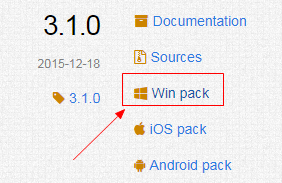
- 其实安装的过程就是解压的过程,并没有什么安装向导之类的,安装完成后,我们最关心的是这个目录:opencv\build\java 如下图所示
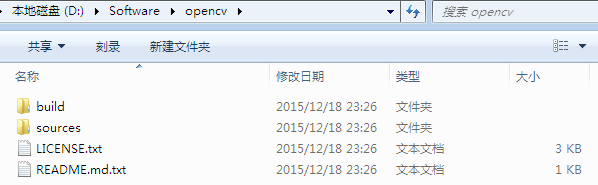
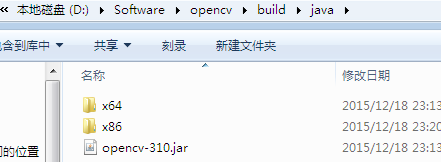
- 我们将在Eclipse中将OpenCV定义为用户库,因此我们可以重用任何项目的配置。启动Eclipse并从菜单中选择Window - > Preferences。
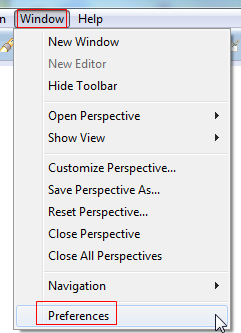
- 在Java - >构建路径 - >用户库下导航,然后单击新建…

- 为您的新库输入名称,例如OpenCV-3.1.0。

- 现在选择您的新用户库,然后单击添加外部JAR …


- 浏览C:\OpenCV-3.1.0\build\java\并选择opencv-310.jar。添加jar后,扩展opencv-310.jar并选择Native库位置,然后按Edit …

- 选择外部文件夹…并浏览选择文件夹
…\OpenCV-3.1.0\build\java\x64。如果您有32位系统,则需要选择x86文件夹而不是x64。

您的用户库配置应如下所示:

测试新的Java项目上的配置
- 现在开始创建一个新的Java项目。
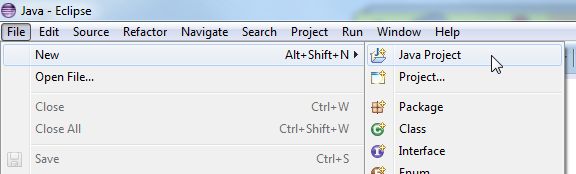
- 在“Java设置”步骤的“库”选项卡下,选择“添加库”,然后选择“OpenCV-3.1.0”,然后单击“完成”。

Libraries应该是这样的:

- 现在您已经创建并配置了一个新的Java项目,现在是测试它。创建一个类- Hello
import org.opencv.core.Core;
import org.opencv.core.CvType;
import org.opencv.core.Mat;
public class Hello
{
public static void main( String[] args )
{
System.loadLibrary( Core.NATIVE_LIBRARY_NAME );
Mat mat = Mat.eye( 3, 3, CvType.CV_8UC1 );
System.out.println( "mat = " + mat.dump() );
}
}
- 当您运行代码时,您应该看到3x3单位矩阵作为输出。
